7. 有了天空的色彩,为了加强画面整体的冷暖对比,也是为了强化画面的空间感,可以在画面下方前景区添加一个暖色渐变层,同样的使用柔光模式,注意渐变色彩选择棕色系,不要过于艳丽。
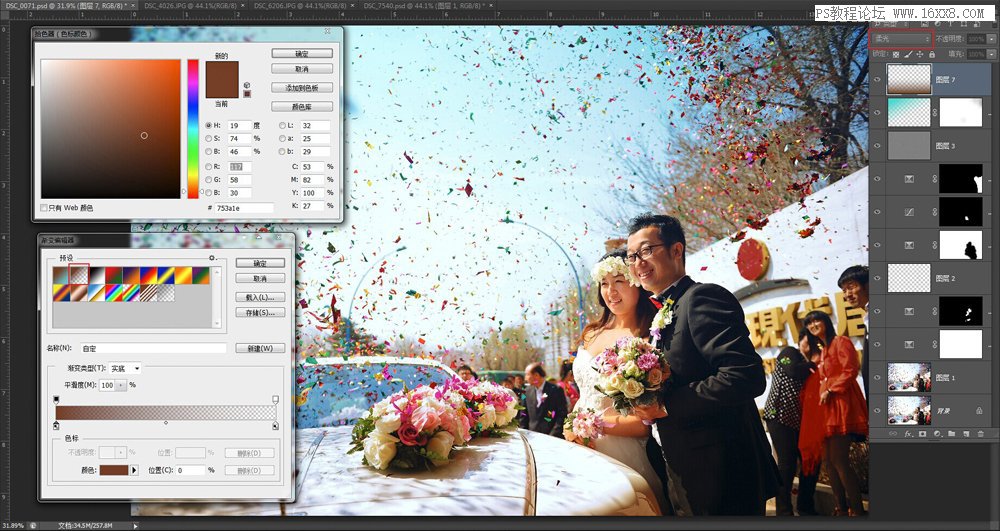
8. 色彩处理完成后,只需进行修图全部调修就可以完成了,修图时注意该图由于光照影响,人物面部光型比较乱,光显得花,修图时一定要 将明显的交界线进行过渡,并且减少脸部光斑,让面部光影结构更加柔和。

近年来,婚礼形式的西化,使得婚礼上增加了一个新的亮点——靓丽的伴娘们,婚礼纪实拍摄中,伴娘们的身影也是频频出现,并且发展出 类似闺蜜照形式的一类纪实片。
效果:

原片:

该片摄影师抓拍瞬间人物动作舒展,表情自然,画面环境清新色彩靓丽,原片本身已经具有非常好的基础条件,只是暗部层次稍有欠缺,在 后期处理时针对这一问题重点解决即可,不要对画面做过多装饰或改变破坏原图氛围。
1. 利用阴影高光命令把暗部层次先恢复过来。

2. 通过阴影高光的调节,画面整体有些灰,这时利用可选颜色工具对画面色彩进行适当加强。
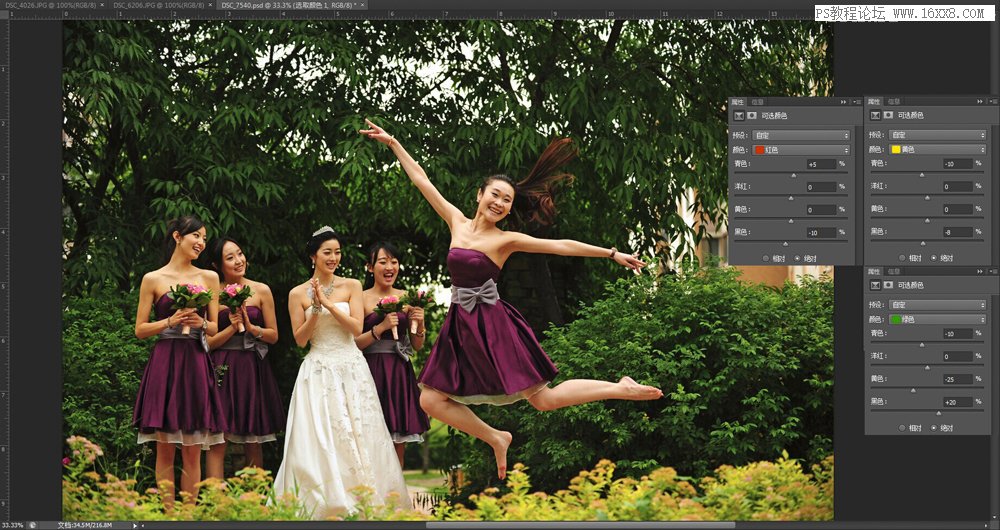
3. 由于是阴天,画面整体有些暗,需要适当提亮画面,这里使用了白化提亮法,通过计算工具,让灰通道与灰通道排除混合,可以得到画面中的中性灰选区,拿到该选区后,新建图层,并将选区以内的部份在新图层中填白,再将新图层的混合模式更改为柔光,并适当调节图层不透明度即可。








